一般程序案件模块应用参考流程.docx
《一般程序案件模块应用参考流程.docx》由会员分享,可在线阅读,更多相关《一般程序案件模块应用参考流程.docx(13页珍藏版)》请在冰豆网上搜索。
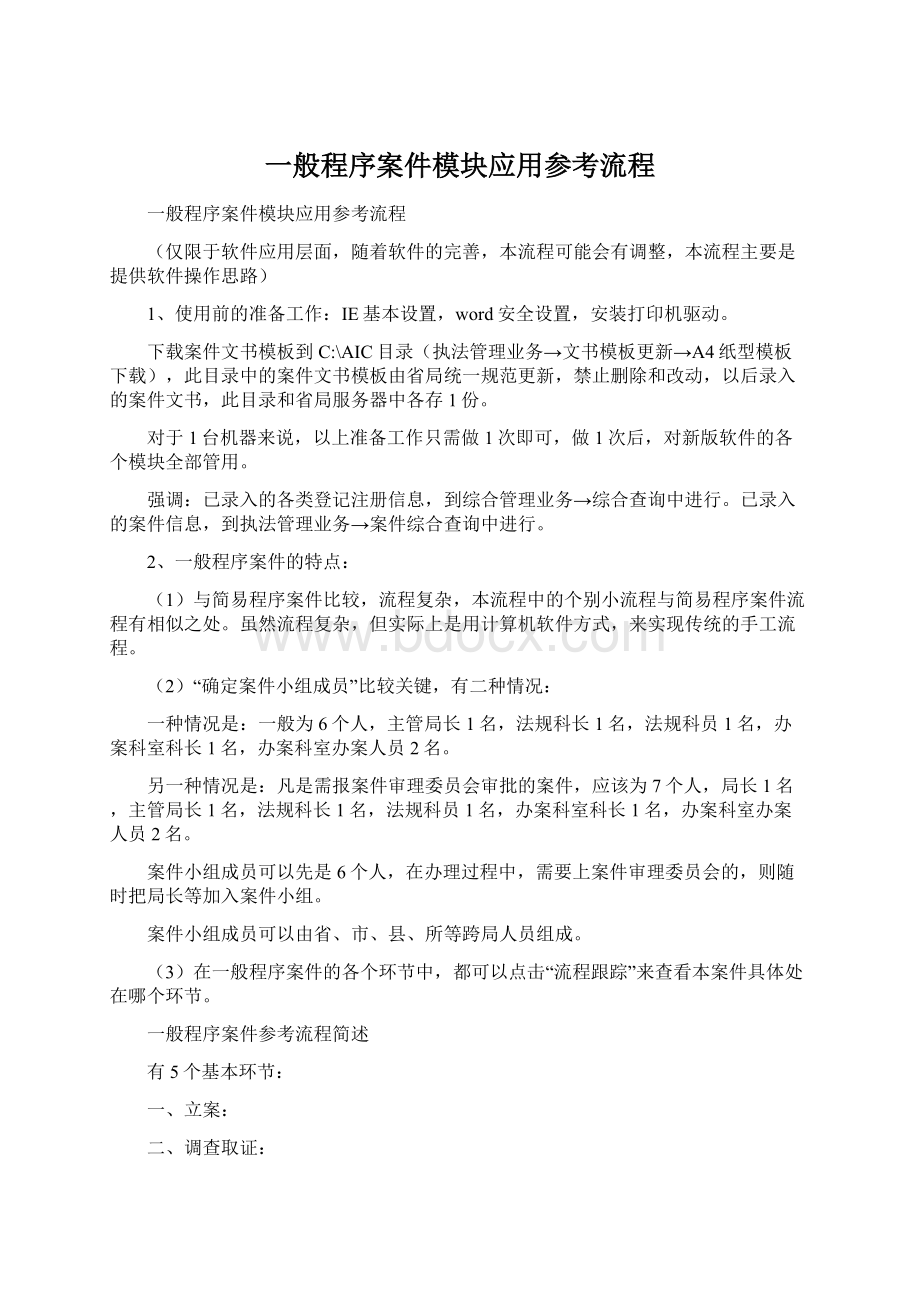
一般程序案件模块应用参考流程
一般程序案件模块应用参考流程
(仅限于软件应用层面,随着软件的完善,本流程可能会有调整,本流程主要是提供软件操作思路)
1、使用前的准备工作:
IE基本设置,word安全设置,安装打印机驱动。
下载案件文书模板到C:
\AIC目录(执法管理业务→文书模板更新→A4纸型模板下载),此目录中的案件文书模板由省局统一规范更新,禁止删除和改动,以后录入的案件文书,此目录和省局服务器中各存1份。
对于1台机器来说,以上准备工作只需做1次即可,做1次后,对新版软件的各个模块全部管用。
强调:
已录入的各类登记注册信息,到综合管理业务→综合查询中进行。
已录入的案件信息,到执法管理业务→案件综合查询中进行。
2、一般程序案件的特点:
(1)与简易程序案件比较,流程复杂,本流程中的个别小流程与简易程序案件流程有相似之处。
虽然流程复杂,但实际上是用计算机软件方式,来实现传统的手工流程。
(2)“确定案件小组成员”比较关键,有二种情况:
一种情况是:
一般为6个人,主管局长1名,法规科长1名,法规科员1名,办案科室科长1名,办案科室办案人员2名。
另一种情况是:
凡是需报案件审理委员会审批的案件,应该为7个人,局长1名,主管局长1名,法规科长1名,法规科员1名,办案科室科长1名,办案科室办案人员2名。
案件小组成员可以先是6个人,在办理过程中,需要上案件审理委员会的,则随时把局长等加入案件小组。
案件小组成员可以由省、市、县、所等跨局人员组成。
(3)在一般程序案件的各个环节中,都可以点击“流程跟踪”来查看本案件具体处在哪个环节。
一般程序案件参考流程简述
有5个基本环节:
一、立案:
二、调查取证:
三、定案:
(必须报法规部门核审)
四、结案:
(行政处罚决定报批必须报法规部门核审)
五、执行。
在5个基础上,还有第6个环节:
特殊环节,特殊环节指不能归入以上5步的环节,如销案、案件移送等。
一般程序案件软件应用简要参考流程
(草稿第1次改后)
(仅限于软件应用层面,随着软件的完善,本流程可能会有调整,本流程主要是提供软件操作思路)
第一部分:
五个流程之一:
一般程序案件的立案
一般案件立案(在立案阶段,要打印“立案审批表”,进行书式保存。
)
一、第1个承办人(案件主办人),点击→执法管理业务→一般案件处理→般案件立案→点击“当前”,
(简单介绍流程图)
在“一般案件案件指标表”中:
1、在基本指标1中,
当事人有2种情况:
(1)登记库中有数据的主体(有照户),主体的登记注册基本资料无需录入,软件直接从登记库中把主体的基础资料调入。
(2)登记库中无数据的主体(无照户),需要办案人员直接把基础资料录入。
以登记库中有数据的主体演示,以个体户“四平市九站灯饰商行”举例演示。
2、在基本指标1项目中,当事人类型(可以录入多个当事人的信息,点击添加1个当事人/删除当事人)选“个体工商户”,点击“姓名或名称”右边的“查询”按钮,(还可以点击“历史涉案记录”,查看其是否有历史涉案资料),输入企业名称=四平市九站灯饰商行→查询,点击查询结果的注册号→关闭,返回录入界面,则系统自动把当事人“四平市九站灯饰商行”的信息,从登记库中读到案件录入界面中,
3、在案件名称项目上双击,自动取案件名称关键字,可以补充录入案件名称,
对照办案科室掌握的案件资料,在“基本指标1”项目中继续录入输入案件名称,选择案件来源、做出处罚机关,输入案由、违法事实、案件备注等其他应该输入的项目→保存→,
对照案卷书式档案,在基本指标2、公平交易、消保、无照经营、商标广告、市场合同、登记年检、物资列表等项目中录入其它应该录入的信息→保存→,
打红色*的都为必录项目。
二、系统自动转入“立案(不予立案)审批表”等项目,
系统用红色字提示:
请您先确定案件小组成员!
首先确定案件小组成员:
1、点击“管理案件小组成员”→确定案件小组成员,一般为6个人。
点击“管理案件小组成员”,一般确定主管局长1名,法规科长1名,法规科员1名,办案科室领导1名,办案科室办案人员2名。
加入成员后→点击“确定”。
(注:
每个案件的案件小组成员都可能是不同的,可以由跨局的人组成,例如由市局、县局共同组成,在办理过程中可以加人。
)
点击“立案(不予立案)审批表”项目:
在“核查情况及立案(不予立案)理由”项目中,输入信息→保存
2、点击“定性与处罚”项目,先熟悉了解此小模块的情况。
由于处于立案阶段,此时违法行为、定性依据等信息可能尚不清楚。
本项目的具体操作应在“调查取证阶段进行”
3、上传与案件相关的文书资料和证据图片等
点击“当前环节案件资料”,在“可用文书列表”(含有很多规范格式文书)中,点击所选WORD文件后(以“案件来源登记表”为例),再点击“编辑新文书”并编辑后保存,则相应文书自动保存在c:
\aic相应目录中。
点击“上传文书”→为文件起名→浏览→在计算机c:
\aic相应目录中(例如:
c:
\案件资料\于久占(四平市九站灯饰商行经营者)一般程序案件)找到该文书后点选→打开→可以双击选择送达时间(有的文书不用送达)→选择是否生成文书号,做完以上步骤后,点击屏幕右下角的“确认上传”,把该文书上传到省局服务器中。
(上传的文书文件应该小于8M)→
也可以事先把与本案件有关的证据图片文件(应小于8M)等保存在“c:
\案件资料\于久占(四平市九站灯饰商行经营者)一般程序案件→这个文件夹中”(也可以放在其他位置),通过上述上传方式把该图片资料上传到省局服务器中。
(演示上传证据图片操作)
(在案件5个环节中的其他环节中,也可以预先把与办案有关的证据图片文件等保存在c:
\aic相应目录中,在案件流程的相应环节,上传到省局服务器中)
对于上传到服务器中的文书,可以点击→“删除文书”→选择后予以删除。
点击→流程跟踪,可以查看本线索的具体流程情况,即流到哪个流程了。
4、点击→“查看已有案件资料”,可以查看已经上传到服务器中的文书图片资料。
三、回到“立案(不予立案)审批表”,审核无误后→保存→选案件小组中的第2个承办人→发送。
四、第2个承办人登录→在待办中找到→点击该案件的“受理号”→打开该案件,若发现第1个承办人录入的所有信息有问题,可以直接修改。
核实无误或修改后→保存→选“送承办机构审查”→选案件小组中的本科科长→发送。
五、办案科室科长登录→审核后→在“办案机构负责人意见”中→输入意见“拟同意,呈领导审批。
”→送局领导审批→后续处理人选择案件小组中的局领导→发送。
六、案件小组中的局领导登录→审核后→在“机关负责人意见”中输入意见“同意”→退回承办人→后续处理人选择案件小组中的第1个承办人→发送。
(实际运作中,也可以输入不同意后,退给主办人)
七、结束立案
第1个承办人登录→在待办中找到→点击该案件的“受理号”→点击“转入调查取证环节”→后续处理人选择案件小组中的第1个承办人→发送。
发送后,自动出现“打印当前文档”界面,修改编辑打印“立案(不予立案)审批表”后存档。
(注:
在本环节,即立案的第7步,应该打印“立案(不予立案)审批表”,进行书式保存,此表中的数据是系统从案件信息中自动提取的)
经过以上几个步骤,结束“一般程序案件的立案”流程。
第二部分:
五个流程之二:
一般程序案件的调查取证
(一般在结束调查取证后,应该扫描上传有关证据材料)
一、第1个承办人登录→在待办中找到→点击该案件的“受理号”→进入“一般案件调查取证”界面→调查取证子环节列表,此时显示调查取证阶段的小流程图。
点击→“流程跟踪”→显示一般程序案件的5个流程大图和目前本案件在5个流程的哪个环节。
点击“调查取证子环节列表”,可以看到,调查取证环节共有先行登记保存、行政强制措施、调查方式、调查中止、调查恢复等子环节。
视案件实际情况,操作以上几个子环节中的几个。
二、先行登记保存小流程
1、第1个承办人,点击“先行登记保存”,输入“提请审批的理由及依据”(此时将弹出相关自动提示)→输入承办日期→保存→选案件小组中的第2个承办人→发送。
(注:
在上述小环节,可以上传与案件相关的文书资料和证据图片:
此时可以点击“当前环节案件资料”,把与本环节相关的案件文书资料和证据图片文件等上传到服务器中。
)
2、第2个承办人登录→在待办中找到→点击该案件的“受理号”→打开该案件,若发现第1个承办人录入的有问题,可以直接修改。
(假设修改,则修改后应该返给第1个承办人,第1个承办人同意后再给第2个承办人)
核实无误或修改后→保存→选“送承办机构审查”→选案件小组中的本科科长→发送。
(注:
在上述小环节,可以上传与案件相关的文书资料和证据图片:
此时可以点击“当前环节案件资料”,把与本环节相关的案件文书资料和证据图片文件等上传到服务器中。
)
3、办案科室科长登录→审核后→在“办案机构负责人意见”中→输入意见“拟同意,呈领导审批。
”→送局领导审批→后续处理人选择案件小组中的局领导→发送。
4、案件小组中的局领导登录→审核后→在“机关负责人意见”中输入意见“同意”→退回承办人→后续处理人选择案件小组中的第1个承办人→发送。
5、第1个承办人登录→在待办中找到→点击该案件的“受理号”(此时在待办中可能看到2个受理号一样的案件,必须点击最后1个案件)
**重点强调:
点击“当前环节案件资料”按钮,打开“先行登记保存证据通知书”编辑后打印并上传到服务器中,之后办案人员进行送达等操作。
点击“有关事项审批表”,回到“有关事项审批表”界面,
在“请选择您的处理”项目上选择“结束“先行登记保存””→后续处理人选择案件小组中的第1个承办人→发送。
经过以上几个步骤,“先行登记保存小流程”完毕。
三、行政强制措施小流程
1、第1个承办人登录→在待办中找到→点击该案件的“受理号”→打开该案件,可看到“先行登记保存[已有1条记录]”
2、行政强制措施下共有:
扣押(封存、扣留、查封)财物、暂停结算银行存款、查封经营场所、责令暂停销售等几个小环节。
下面以
“查封经营场所”环节为例具体讲解,其他小环节的操作与此类似。
(1)第1个承办人,点击“行政强制措施”下的“查封经营场所”,
输入“提请审批的理由及依据”(此时将弹出相关自动提示)→输入承办日期,
(注:
在上述小环节,可以上传与案件相关的文书资料和证据图片:
此时可以点击“当前环节案件资料”,把与本环节相关的案件文书资料和证据图片文件等上传到服务器中。
)
完成以上操作后,→保存→选案件小组中的第2个承办人→发送。
(2)第2个承办人登录→在待办中找到→点击该案件的“受理号”→打开该案件,若发现第1个承办人录入的有问题,可以直接修改。
(注:
在上述小环节,可以上传与案件相关的文书资料和证据图片:
此时可以点击“当前环节案件资料”,把与本环节相关的案件文书资料和证据图片文件等上传到服务器中。
)
核实无误或修改后→保存→在“请选择您的处理”处,选“送承办机构审查”→选案件小组中的本科科长→发送。
(3)办案科室科长登录→审核后→在“办案机构负责人意见”中→输入意见“拟同意,呈领导审批。
”→保存→在“请选择您的处理”处,→选送局领导审批→后续处理人选择案件小组中的局领导→发送。
(4)案件小组中的局领导登录→审核后→在“机关负责人意见”中输入意见“同意”→退回承办人→后续处理人选择案件小组中的第1个承办人→发送。
(5)第1个承办人登录→在待办中找到→点击该案件的“受理号”(此时在待办中可能看到2个受理号一样的案件,必须点击最后1个案件)
**重点强调:
点击“当前环节案件资料”按钮,打开“实施行政强制措施通知书”编辑后打印并上传到服务器中,之后办案人员送达当事人。
点击“有关事项审批表”,回到“有关事项审批表”界面,
在“请选择您的处理”项目上选择“结束“查封经营场所””→后续处理人选择案件小组中的第1个承办人→发送。
经过以上几个步骤,“查封经营场所小流程”完毕。
3、第1个承办人登录→在待办中找到→点击该案件的“受理号”→打开该案件,可看到“查封经营场所[已有1条记录]”
行政强制措施下的扣押(封存、扣留、查封)财物、暂停结算银行存款、责令暂停销售等几个小环节的流程,与“查封经营场所”流程类似,在此不做具体讲解。
四、“调查方式”下的几个小流程,“调查中止和调查恢复”等,与“先行登记保存”、“行政强制措施”的流程类似,在此不做具体讲解。
五、结束调查取证
第1个承办人登录→在待办中找到→点击该案件的“受理号”→打开该案件,可看到先行登记保存[已有1条记录],“查封经营场所[已有1条记录]”
在“请选择您的处理”项目上选择“结束“转入定案””→后续处理人选择案件小组中的第1个承办人→发送。
经过以上几个步骤,结束“一般程序案件的调查取证”流程。
第三部分:
五个流程之三:
一般程序案件的定案
一、做“案件调查终结报告”、“定性与处罚”:
1、做“案件调查终结报告”
第1个承办人登录→在待办中找到→点击该案件的“受理号”→进入,
点击“当前环节案件资料”-打开“环节文书”项目中的“案件调查终结报告.doc”文件,编辑打印上传书式存档。
2、“定性与处罚”:
第1个承办人登录→在待办中找到→点击该案件的“受理号”→进入,
(1)点击“定性与处罚”项目,选择违法行为、定性依据等(以全部默认选择第一项为例演示讲解),
在“自由裁量的理由及依据”中输入信息,
在“行政处罚决定”中输入相应信息,
在其他项目中输入必要信息,
点击“生成最终行政处罚决定内容→“保存”→“确定”。
(注:
选择违法行为时,要一直选到底,直至违法行为后面无数字(是*号为止)为止。
对“选用本条定性依据”、“选用本条处罚依据”都要点选。
可以此时录入或选择违法行为事实,也可以待进一步明确后,在以后环节中再录入或选择违法事实。
)
(2)上传与案件相关的文书资料和证据图片等
点击“当前环节案件资料”,在“可用文书列表”(含有很多规范格式文书)中,点击所选WORD文件后(以“案件来源登记表”为例),再点击“编辑新文书”并编辑后保存,则相应文书自动保存在c:
\aic相应目录中。
点击“上传文书”→为文件起名→浏览→在计算机c:
\aic相应目录中(例如:
c:
\案件资料\于久占(四平市九站灯饰商行经营者)一般程序案件)找到该文书后点选→打开→可以双击选择送达时间(有的文书不用送达)→选择是否生成文书号,做完以上步骤后,点击屏幕右下角的“确认上传”,把该文书上传到省局服务器中。
(上传的文书文件应该小于8M)
也可以事先把与本案件有关的证据图片文件(应小于8M)等保存在“c:
\案件资料\于久占(四平市九站灯饰商行经营者)一般程序案件→这个文件夹中”(也可以放在其他位置),通过上述上传方式把该图片资料上传到省局服务器中。
(演示上传证据图片操作)
(在案件5个环节中的其他环节中,也可以预先把与办案有关的证据图片文件等保存在c:
\aic相应目录中,在案件流程的相应环节,上传到省局服务器中)
对于上传到服务器中的文书,可以点击→“删除文书”→选择后予以删除。
点击→流程跟踪,可以查看本线索的具体流程情况,即流到哪个流程了。
(3)点击→“查看已有案件资料”,可以查看已经上传到服务器中的文书图片资料。
二、“定案→行政处罚建议报批”流程
→点击“行政处罚建议报批”,
一、第1个承办人登录→在待办中找到→点击该案件的“受理号”→进入,在定案子环节列表下,共有“定案→行政处罚建议报批”和“定案→无人认领财务处理”2个小环节,“定案→行政处罚建议报批”必须做,是否做“定案→无人认领财务处理”视情况而定。
此时可演示大流程和小流程图示表
(注:
在本环节,可以上传(补传以前漏下的)与案件相关的文书资料和证据图片:
此时可以点击“当前环节案件资料”,把与本环节相关的案件文书资料和证据图片文件等上传到服务器中。
)
对“提请审批的理由及依据”修改完善后,送第2个承办人→发送。
2、第2个承办人登录→在待办中找到→点击该案件的“受理号”→打开该案件,若发现第1个承办人录入的有问题,可以直接修改。
(注:
在本环节,可以上传(补传以前漏下的)与案件相关的文书资料和证据图片:
此时可以点击“当前环节案件资料”,把与本环节相关的案件文书资料和证据图片文件等上传到服务器中。
)
核实无误或修改后→保存→在“请选择您的处理”处,选“送承办机构审查”→选案件小组中的本科科长→发送。
3、办案科室科长登录→具体查看已录入的案件信息,
(注:
在本环节,可以上传(补传以前漏下的)与案件相关的文书资料和证据图片:
此时可以点击“当前环节案件资料”,把与本环节相关的案件文书资料和证据图片文件等上传到服务器中。
)
审核(编辑完善)后→
在“办案机构负责人意见”中→输入意见“拟同意,送法规部门核审。
”→保存→在“请选择您的处理”处,→选送法规机构核审→后续处理人选案件小组中的法规科员(以市局为例目前是姜波)→发送。
4、案件小组中的法规科员登录→审核后→在“核审机构意见”中输入意见“同意”→保存→在“请选择您的处理”处,→选送核审负责人→后续处理人选案件小组中的法规科长(以市局为例目前是陈秀英)→发送。
(假设法规科发现有问题,可以提出修改意见后退给第1个承办人,第1个承办人完善后再-第2个承办人-再办案科室科长-再法规科员-法规科员同意后-法规科长)
5、案件小组中的法规科长(以市局为例目前是陈秀英)登录→审核后→在“核审负责人意见”中输入意见“拟同意,呈领导审批”→保存→在“请选择您的处理”处,→选“送局领导审批”→后续处理人选案件小组中的局领导→发送。
6、案件小组中的局领导登录→审核后→在“机关负责人意见”中输入意见“同意”→保存→在“请选择您的处理”处,选“退回承办人”→后续处理人选择案件小组中的第1个承办人→发送。
7、第1个承办人登录(此时在待办中可能看到2个受理号一样的案件,要点击最后1个案件)
点击最后1个案件,
→在“请选择您的处理”处,选“结束“行政处罚建议报批””,再选择处理结果为“同意行政处罚决定”→点击“发送”。
系统自动返回“打印当前文档”环节,
8、第1个承办人点击“打印当前文档”,系统自动弹出“行政处罚案件有关事项审批表”和“案件核审表”,(时间有先后)保存→打印。
点击“返回待办环节”
经过以上几个步骤,结束“定案→行政处罚建议报批”流程
三、结束定案
1、第1个承办人登录→在待办中找到→点击该案件的“受理号”→进入,打开该案件,可看到“定案→行政处罚建议报批[已有1条记录]”
在“选择”项目上选择“转入“结案””→后续处理人选择案件小组中的第1个承办人→发送。
经过以上几个步骤,结束“一般程序案件的定案”流程。
第四部分:
五个流程之四:
一般程序案件的结案
结案包括以下环节:
行政处罚决定告知
行政处罚决定-公告告知
陈述申辩
听证
行政处罚决定报批及送达
行政处罚决定报批及公告送达
无人认领财物处理决定书制作
以上7个小环节,视情况,其中部分小环节必有。
下面具体讲解
“行政处罚决定告知”和“行政处罚决定报批及送达”流程
一、“行政处罚决定告知”流程
1、第1个承办人登录→在待办中找到→点击该案件的“受理号”→进入,
点击“查看已有案件资料”,(假设按照本教材流程操作)可以看到5个文书:
查封经营场所-行政处罚案件有关事项审批表、先行登记保存-行政处罚案件有关事项审批表、立案(不予立案)审批表、行政处罚报批-行政处罚案件有关事项审批表、案件核审表。
2、点击“结案子环节列表”,点击“行政处罚决定告知”,弹出“可用文书列表”窗口,
在“可用文书列表”中,含有很多规范格式文书,
视案件情况,编辑打印上传“行政处罚告知书”或“行政处罚听证告知书”。
(1)以“行政处罚告知书”为例讲解:
点击所选“行政处罚告知书”WORD文件后,再点击“编辑新文书”,打开行政处罚告知书,多数信息无需录入,自动从系统中提取,修改编辑保存后打印,关闭WORD文件,则相应文书自动保存在c:
\aic相应目录中。
点击“上传文书”→为文件起名→浏览→在计算机c:
\aic相应目录中(例如:
c:
\案件资料\于久占(四平市九站灯饰商行经营者)一般程序案件),找到“行政处罚告知书”文件后,点选→打开→双击选择送达时间→选择是否生成文书号并操作后,做完以上步骤后,点击屏幕右下角的“确认上传”,把该文书上传到省局服务器中。
(上传的文书文件应该小于8M)
也可以事先把与本案件有关的证据图片文件(应小于8M)等保存在“c:
\案件资料\于久占(四平市九站灯饰商行经营者)一般程序案件→这个文件夹中”(也可以放在其他位置),通过上述上传方式把该图片资料上传到省局服务器中。
(演示上传证据图片操作)
(在案件5个环节中的其他环节中,也可以预先把与办案有关的证据图片文件等保存在c:
\aic相应目录中,在案件流程的相应环节,上传到省局服务器中)
对于上传到服务器中的文书,可以点击→“删除文书”→选择后予以删除。
(2)编辑打印上传“行政处罚听证告知书”的步骤与上述类似,在此不做具体讲解。
关于文书上传和打印操作,可以重复进行,上传或打印案件需要的各类文书图片资料,并执行有关实际上(非软件操作上)的送达当事人等必要操作。
3、点击→流程跟踪,可以查看本线索的具体流程情况,即流到哪个流程了。
二、“行政处罚决定报批及送达”流程
1、第1个承办人登录→在待办中找到→点击该案件的“受理号”→进入,
可看到,行政处罚决定告知[已有1条记录]
2、第1个承办人,点击“行政处罚决定报批及送达”,此时将弹出相关自动提示,在“当事人涉嫌违法的主要事实、建议作出行政处罚决定的理由、依据及内容”项目中输入具体内容,
输入或修改承办日期→保存→选送其他承办人→选案件小组中的第2个承办人→发送。
3、第2个承办人登录→在待办中找到→点击该案件的“受理号”→打开该案件,若发现第1个承办人录入的有问题,可以直接修改。
核实无误或修改后→保存→选“送承办机构审查”→选案件小组中的本科科长→发送。
4、办案科室科长登录→审核后→在“办案机构负责人意见”中→输入意见“拟同意,送法规部门核审。
”→保存→在“请选择您的处理”处,→选送法规机构核审→后续处理人选案件小组中的法规科长(以市局为例目前是陈秀英)→发送。
5、案件小组中的法规科长(以市局为例目前是陈秀英)登录→审核后→在“核审负责人意见”中输入意见“拟同意,呈领导审批”→保存→在“请选择您的处理”处,→选“送局领导审批”→后续处理人选案件小组中的局领导→发送。
6、案件小组中的局领导登录→审核后→在“机关负责人意见”中输入意见“同意”→退回承办人→后续处理人选择案件小组中的第1个承办人→发送。
7、第1个承办人登录(此时在待办中可能看到2个受理号一样的案件,要点击最后1个案件)
点击最后1个案件→进入“行政处罚决定书审批表”项目,
重点:
8、点击“当前环节案件资料”-可用文书列表-编辑“行政处罚决定书”,加入具体的行政处罚内容后,打印并上传到服务器中,之后把行政处罚决定书送达当事人。
办案人员可把办案需要的其他文书编辑打印上传。
9、补充资料
(1)点击“修改案件指标表”→基本指标2,完善相关告知书文号、处罚决定书文号、告知书送达日期、处罚决定书送达日期、告知书送达方式、处罚决定书送达方式等与本案件有关的各类必要信息,
(2)在“修改案件指标表”→基本指标3、公平交易、消保、无照经营、商标广告、市场合同、登记年检、物资列表等各个项目中,凡是与本案件有关的信息,都应该输入。
10、点击“行政处罚决定审批表”,
在“请选择您的处理”处,选“结束“行政处罚决定审批””,后续处理人选择案件小组中的第1个承办人→发送。
三、“